
הסורק הוא מכשיר מיוחד המיועד להפוך מידע המאוחסן על נייר דיגיטלי. עבור האינטראקציה הנכונה של המחשב או המחשב הנייד עם ציוד זה, עליך להתקין את הנהגים. בשיעור של היום, נאמר לך איפה אתה יכול למצוא וכיצד להתקין תוכנה עבור Canon LIDE 25 סורק.
כמה דרכים פשוטות להתקין את הנהג
תוכנה עבור סורק, כמו גם תוכנה לגמרי כל ציוד, אתה יכול להוריד ולהתקין במספר דרכים. לידיעתך, במקרים מסוימים המכשיר שלך יכול לקבוע כראוי את המערכת בשל הבסיס הנרחב של נהגים רגילים של Windows. עם זאת, אנו ממליצים מאוד להתקין את הגירסה הרשמית של התוכנה שיאפשר לך להגדיר בזהירות את ההתקן ולהקל על תהליך הסריקה. אנו מציגים את תשומת הלב שלך את האפשרויות הטובות ביותר להתקנת מנהל ההתקן עבור התקן Canon LIDE 25.שיטה 1: אתר Canon
Canon היא חברת אלקטרוניקה גדולה מאוד. לכן, באתר הרשמי מופיע באופן קבוע נהגים חדשים ותוכנה עבור התקנים של המותג המפורסם. בהתבסס על זה, הדבר הראשון לחפש תוכנה עוקב אחר אתר המותג. אתה צריך לעשות את הפעולות הבאות:
- עבור אל דף החיפוש של חומרה Canon.
- בדף שנפתח, תראה מחרוזת חיפוש שבה יש להזין את מודל ההתקן. הזן מחרוזת זו את הערך "LIDE 25". לאחר מכן, לחץ על המקש "Enter" במקלדת.
- כתוצאה מכך, תוכלו למצוא את עצמך על הדף ההורדה של מנהל ההתקן עבור מודל מסוים. במקרה שלנו - Canoscan LIDE 25. לפני ההורדה, עליך לציין את הגירסה של מערכת ההפעלה שלך בקו המתאים במחרוזת המתאימה.
- הבא, באותו דף, רשימת תוכנה תופיע, התואמת את הגירסה הנבחרת ופריקה של מערכת ההפעלה. כמו עם ההורדה של רוב הנהגים, כאן אתה יכול לראות מידע עם תיאור המוצר, הגירסה, גודל נתמך על ידי מערכת ההפעלה ואת שפת הממשק. ככלל, ניתן להוריד את אותו הנהג בשתי גרסאות שפה שונות - רוסית ואנגלית. בחר את מנהל ההתקן הנדרש ולחץ על הלחצן "הורד".
- לפני הורדת הקובץ, תראה חלון עם הסכם רישיון בשימוש בתוכנה. אתה צריך להכיר את זה, ואז לשים סמן ליד הקו "אני מקבל את תנאי ההסכם" ולחץ על הלחצן "העלה".
- רק לאחר שתתחיל להורדה ישירה של קובץ ההתקנה. בסוף תהליך ההורדה, אנו משיקים אותו.
- כאשר מופיע חלון עם חלון אזהרה אבטחה, לחץ על הלחצן הפעלה.
- הקובץ עצמו הוא ארכיון הרחבת עצמית. לכן, כאשר הוא מתחיל אותו באופן אוטומטי מסיר את כל התוכן בתיקיה נפרדת עם אותו שם כמו הארכיון, זה יהיה באותו מקום. פתח תיקיה זו והפעל את הקובץ בשם "Setupsg" ממנו.
- כתוצאה מכך, תפעיל את אשף ההתקנה של התוכנה. תהליך ההתקנה עצמו הוא מאוד, פשוט מאוד ייקח לך ממש במשך כמה שניות. לכן, לא נוכל להתעכב עליה. כתוצאה מכך, אתה מתקין את התוכנה ואתה יכול להתחיל להשתמש בסורק.
- שיטה זו תושלם.
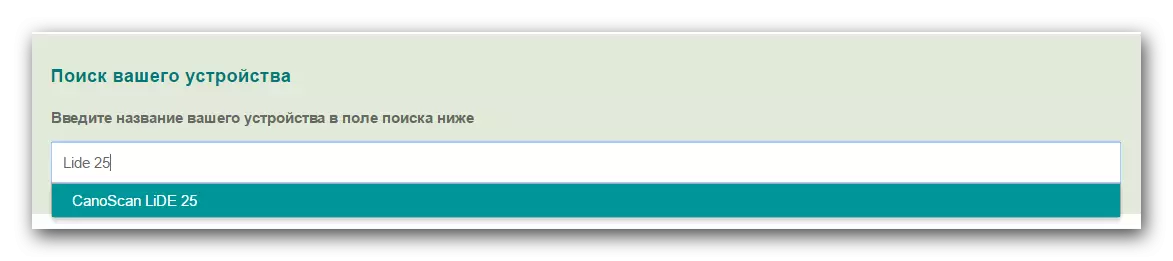
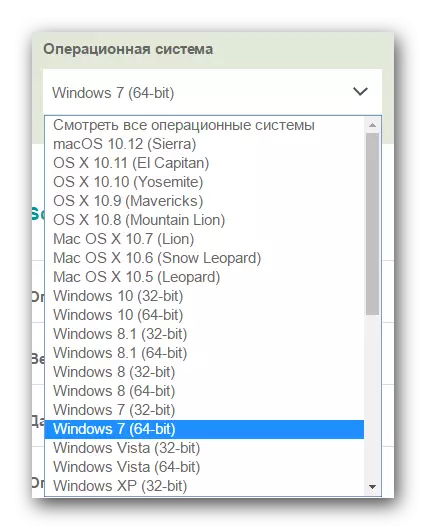
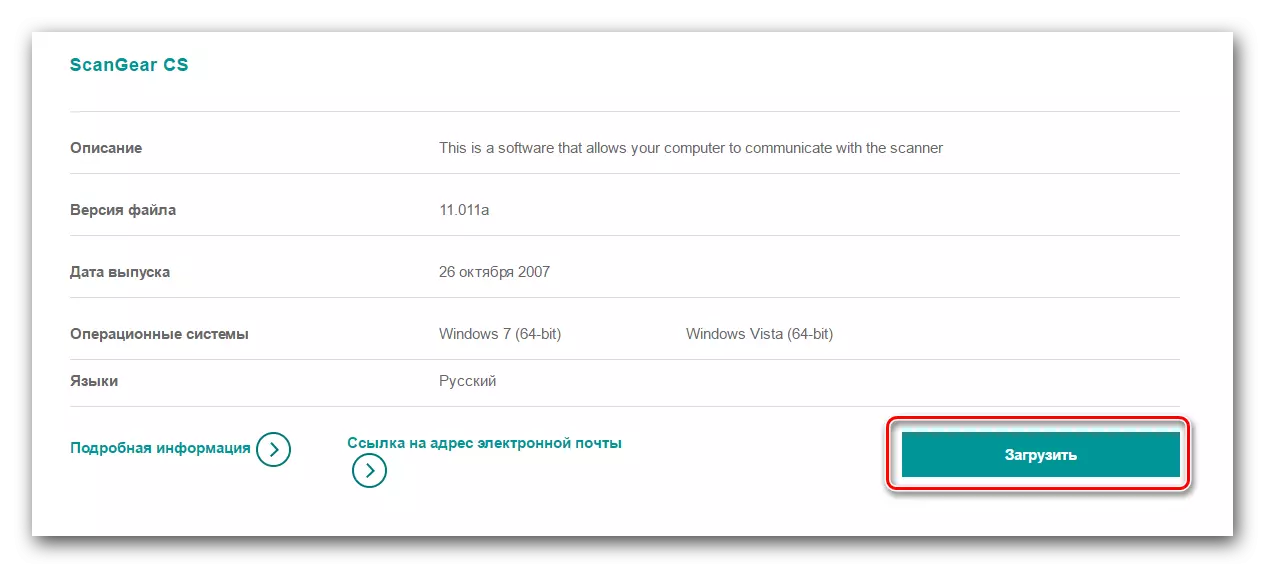
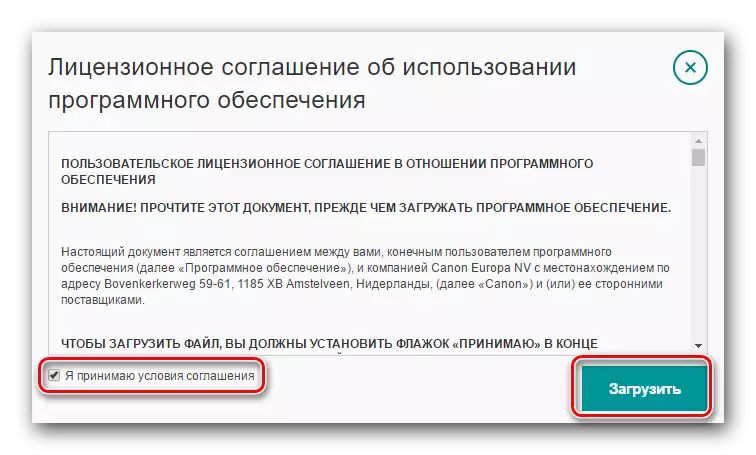
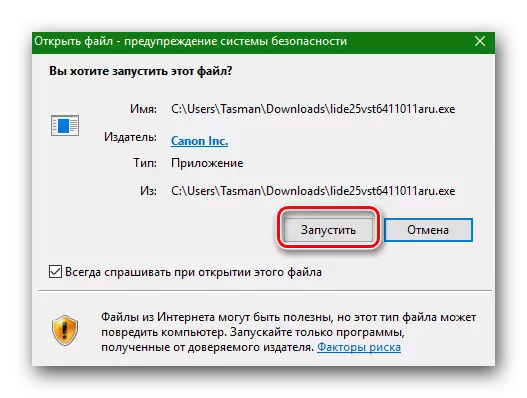
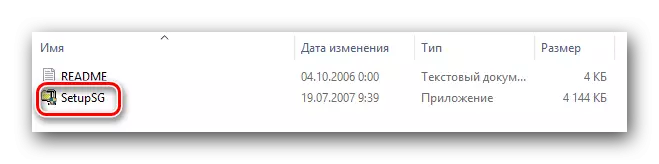
הינכם מתבקשים לשים לב כי מנהלי ההתקן הרשמיים של Canon LIDE 25 סורק תמיכה רק מערכות הפעלה ל- Windows 7 כולל. לכן, אם אתה הבעלים של גרסה חדשה יותר של מערכת ההפעלה (8, 8.1 או 10), אז שיטה זו לא תתאים לך. עליך להשתמש באחת מהאפשרויות המוצעות למטה.
שיטה 2: השירות vuescan
VueScan הוא כלי חובב כי הוא אולי האפשרות היחידה להתקנה של Canon LIDE 25 סורק עבור הגרסאות העדכניות ביותר של Windows. בנוסף להתקנת מנהלי התקנים, התוכנית תעזור לך להפוך אותו מאוד להקל על תהליך הסריקה. באופן כללי, הדבר הוא מאוד שימושי, במיוחד בהתחשב בעובדה כי הוא תומך יותר מ -3,000 דגמים של סורקים. זה מה שצריך להיעשות לשיטה זו:
- אנו מורידים את התוכנית מהאתר הרשמי למחשב או למחשב נייד (הקישור מוצג לעיל).
- כאשר אתה מוריד את התוכנית, להפעיל אותו. לפני תחילת, הקפד לחבר את הסורק ולהפוך אותו. העובדה היא שכאשר אתה מתחיל את כלי השירות VueScan, הנהג יותקן באופן אוטומטי. תראה חלון עם הצעה להתקנת תוכנה לציוד. עליך ללחוץ על "הגדר" בתיבת הדו-שיח זו.
- כעבור כמה דקות, כאשר ההתקנה של כל הרכיבים הושלמה ברקע, התוכנית עצמה תיפתח. אם ההתקנה חלפה בהצלחה, לא תראה הודעות. אחרת, ההודעה הבאה תופיע על המסך.
- אנו מקווים שתתקיים ללא טעויות ובעיות. על תוכנת התקנה זו באמצעות השירות VueScan יושלם.
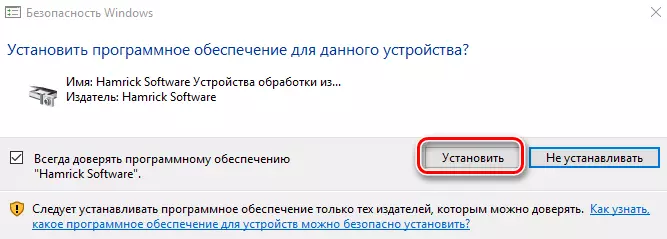
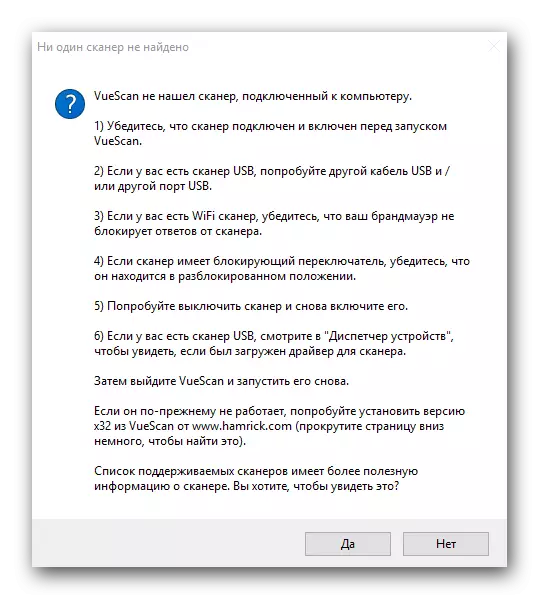
שיטה 3: תוכניות התקנת מנהל התקן כללי
שים לב כי שיטה זו אינה עוזרת בכל המקרים, כמו חלק מהתוכניות פשוט לא לזהות את הסורק. עם זאת, אתה צריך לנסות שיטה זו. אתה צריך לנצל את אחד השירותים, על אשר אמרנו במאמר שלנו.שיעור: התוכניות הטובות ביותר להתקנת מנהלי התקנים
בנוסף לרשימת התוכניות עצמן, אתה יכול לקרוא סקירה קצרה שלהם, כמו גם להכיר את היתרונות ואת החסרונות. אתה יכול לבחור כל אחד מהם, אבל אנחנו מאוד ממליצים כי במקרה זה להשתמש בפתרון DriverPack. לתוכנית זו יש את מסד הנתונים הגדול ביותר של התקנים נתמכים, לעומת נציגים אחרים של תוכנה כזו. בנוסף, בשימוש בתוכנית זו לא תהיה לך בעיות אם אתה קורא את המאמר הלמידה שלנו.
שיעור: כיצד לעדכן מנהלי התקנים במחשב באמצעות פתרון DriverPack
שיטה 4: שימוש במזהה ציוד
כדי לנצל שיטה זו, אתה צריך לעשות את הפעולות הבאות.
- לחץ על המקלדת בו-זמנית "Windows" ו "R" מפתחות. החלון "הפעלה" נפתח. בשורת החיפוש, עליך להזין את הפקודה DEVMGMT.MSC, ולאחר מכן כפתור "אישור" או "הזן".
- במנהל ההתקן עצמו, אנו מוצאים את הסורק שלנו. עליך ללחוץ על השורה עם שם לחץ לחיצה ימנית כדי לבחור את מחרוזת "מאפיינים".
- באזור העליון של החלון שנפתח, תראה את הכרטיסייה "פרטים". לך לזה. בקו "רכוש", הנמצא בכרטיסייה "פרטים", עליך לשים את הערך של "מזהה ציוד".
- לאחר מכן, בשדה "ערך", אשר ממוקם ממש מתחת, תראה רשימה של מזהה אלה של הסורק שלך. ככלל, מודל Canon LIDE 25 יש את המזהה הבא.
- עליך להעתיק ערך זה ולצאות באחד השירותים המקוונים עבור החיפוש אחר מנהלי התקנים באמצעות מזהה הציוד. כדי לא לשכפל את המידע, אנו מייעצים לך להכיר את השיעור המיוחד שלנו שבו הוא צבוע ועד כל התהליך של חיפוש אחר תוכנת המזהה.
- אם אתה בקצרה, אז מזהה זה תצטרך רק להכניס לתוך סרגל החיפוש בשירות המקוון ולהוריד את המצוקה על ידי. לאחר מכן, אתה יכול רק להתקין אותו ולהשתמש בסורק.
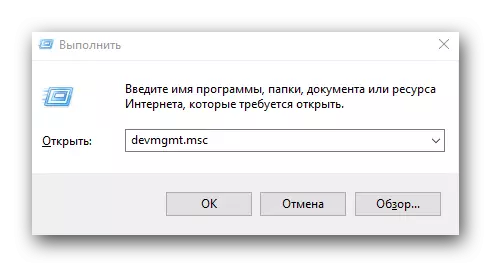

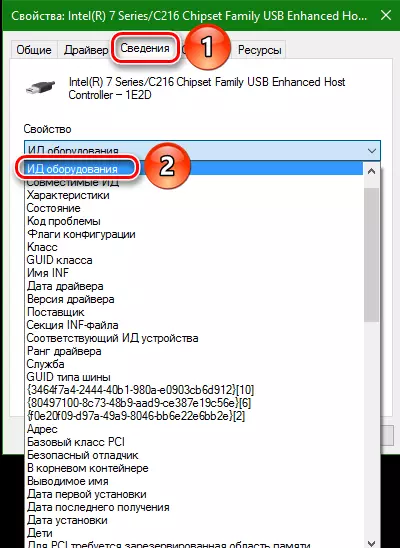
USB \ VID_04A9 & PID_2220
שיעור: חפש מנהלי התקנים לפי מזהה ציוד
על כך, תהליך החיפוש אחר תוכנה באמצעות מזהה המכשיר יושלם.
שיטה 5: התקנה ידנית על ידי
לפעמים המערכת מסרבת לקבוע את הסורק. אתה צריך "לדחוף את האף שלך" למקום שבו נמצאים הנהגים. במקרה זה, שיטה זו יכולה להיות שימושית. זה מה שאתה צריך לעשות:
- פתח את מנהל ההתקנים ובחר את הסורק ברשימה. כיצד לעשות זאת, המתואר בשיטה הקודמת.
- לחץ על שם ההתקן עם לחצן העכבר הימני ובחר "עדכן מנהלי התקנים" מהתפריט.
- כתוצאה מכך, חלון נפתח עם מבחר של מצב חיפוש במחשב. אתה צריך לבחור את האפשרות השנייה - "חיפוש ידני".
- לאחר מכן, עליך לציין את המקום שבו המערכת צריכה לחפש את מנהל ההתקן עבור הסורק. באפשרותך לרשום באופן עצמאי את הנתיב לתיקייה בשדה המתאים או לחץ על הלחצן "סקירה" ובחר את התיקיה בעץ המחשב. כאשר מיקום התוכנה מצוין, עליך ללחוץ על הלחצן "הבא".
- לאחר מכן, המערכת ינסה למצוא את הקבצים הדרושים במקום שצוין ולהתקין אותם באופן אוטומטי. כתוצאה מכך, יופיע הודעה על התקנה מוצלחת. סגור אותו ולהשתמש בסורק.

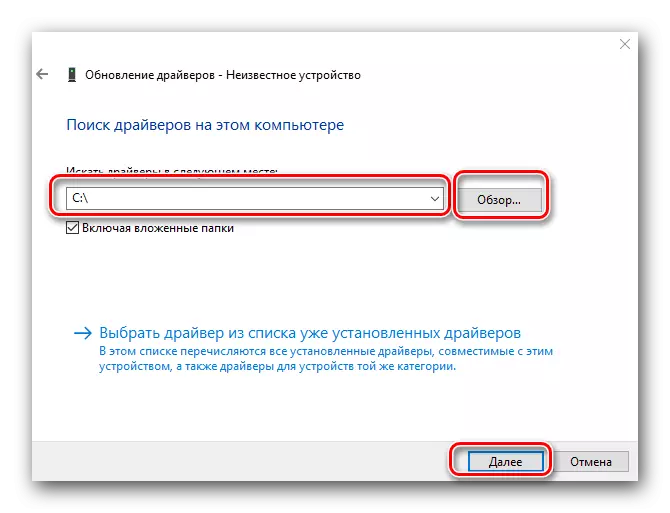
אנו מקווים כי אחת האפשרויות להתקנת התוכנה המתוארת על ידי ארה"ב לעיל יעזור לך להיפטר בעיות עם Canon LIDE 25. אם כוח עליון מצבים או שגיאות להתעורר, ואז באומץ לכתוב עליהם בתגובות. אנו ננתח כל מקרה בנפרד ולפתור את הבעיות הטכניות וכתוצאה מכך.
